CAD是一款非常实用的绘图建模软件。软件的应用领域广泛,如建筑、土木工程、电器工程和制造业等,都非常的受欢迎。一些机械图还需要绘制散热器,散热器的款式有很多,有的小白不知道在CAD中如何画散热器,那么不清楚操作的小伙伴们,快来参考下面教程的操作方法吧!
第1步
首先,我们先画一个100*50的矩形,画矩形的方法三种,我们可以在菜单栏中进行“绘图”到“矩形”,也可以直接在绘图工具栏中直接点击矩形工具,同时我们也可以直接按快捷键REC。如图所示。
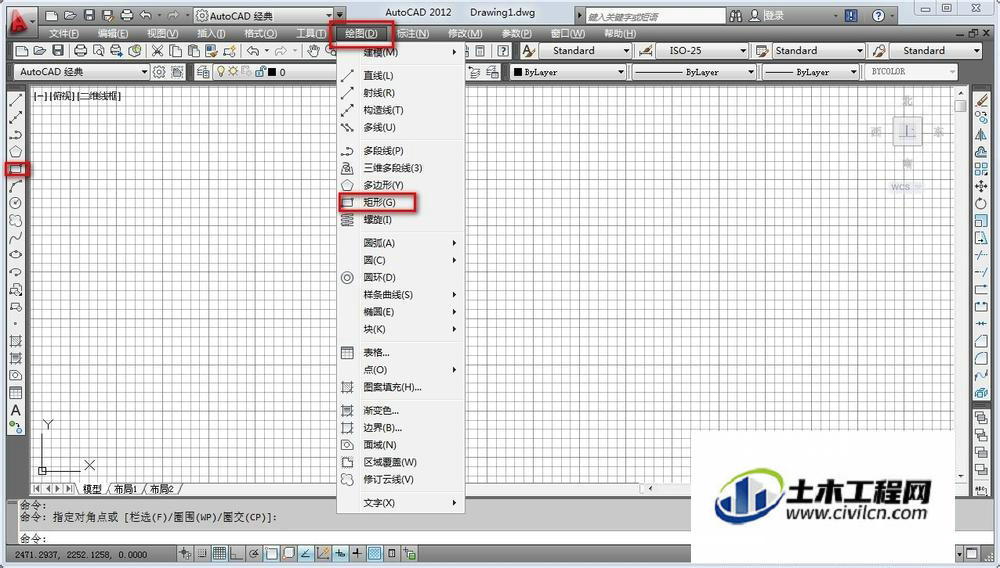
第2步
我们设置矩形的线的宽度是5mm,厚度是20mm。如图所示,那我们如何设置线宽和厚度呢?
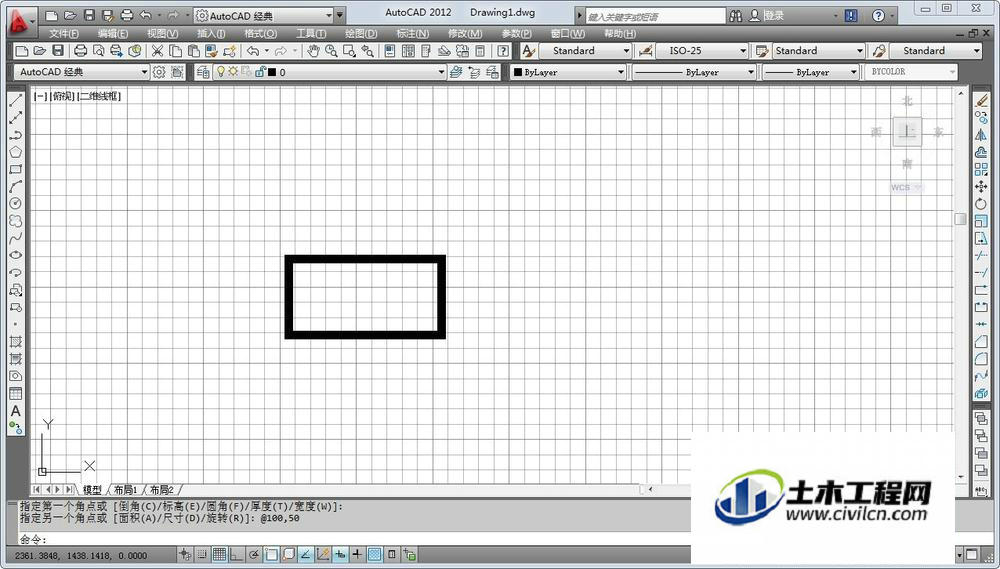
第3步
首先,我们在输入rec按确定之后,系统提示“指定第一个角点或[倒角(C)/标高(E)/圆角(F)/厚度(T)/宽度(W)]:”此时我们可以先设置宽度也可以设置厚度,我们先设置宽度,那么我们输入W然后,系统提示“指定矩形的线宽<0.0000>:”我们输入5,同样的方法我们进行厚度的设置。如图所示
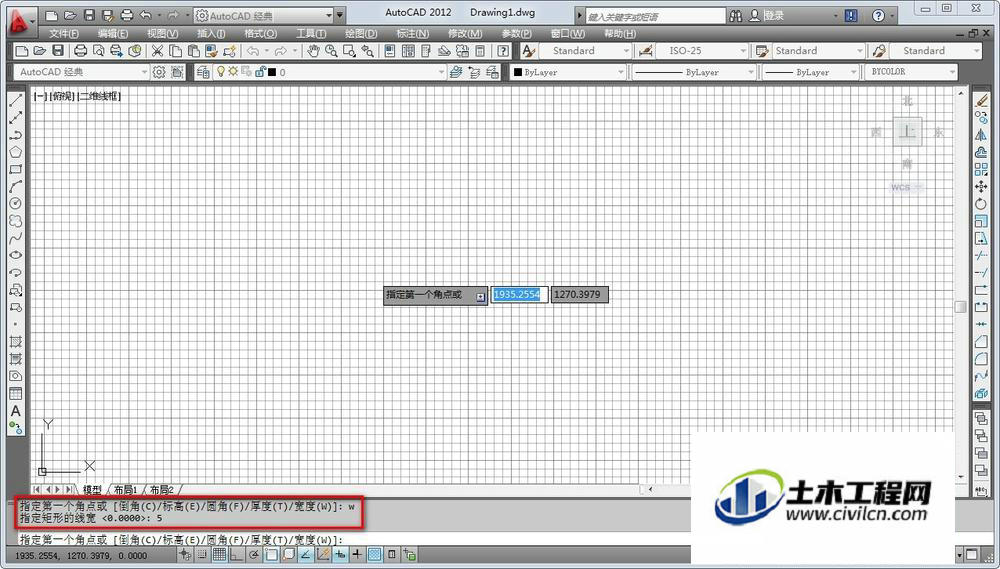
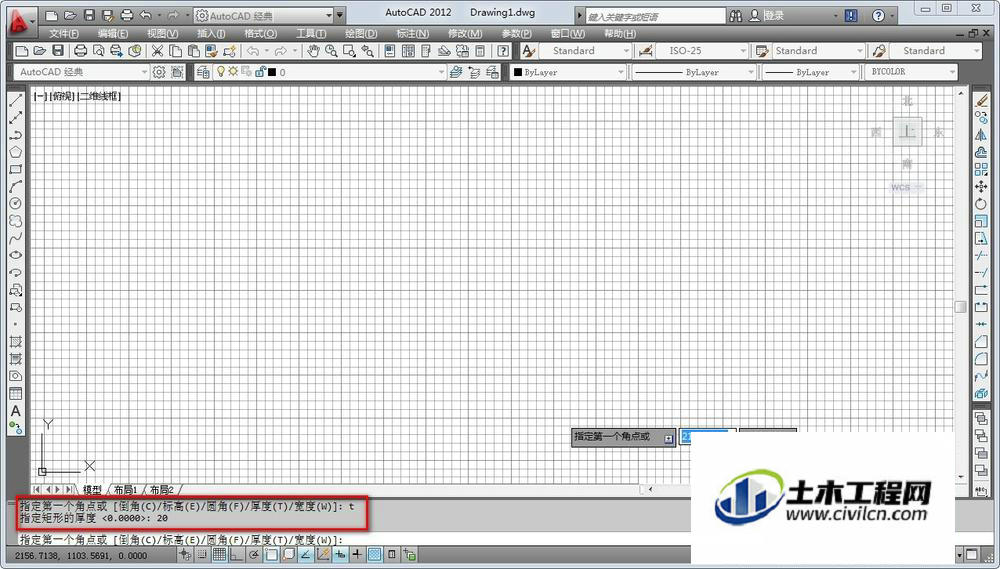
第4步
那么我们如何进行绘制100*50的矩形呢?当我们设置完宽度和厚度之后,系统继续提示我们“指定第一个角点或[倒角(C)/标高(E)/圆角(F)/厚度(T)/宽度(W)]:”此时我们在绘图区域内随便指定一个点,接着系统提示“指定另一个点或[面积(A)/尺寸(D)/旋转(R)]:”此时我们输入@100,50的坐标就可以画出100*50的矩形。如图所示。
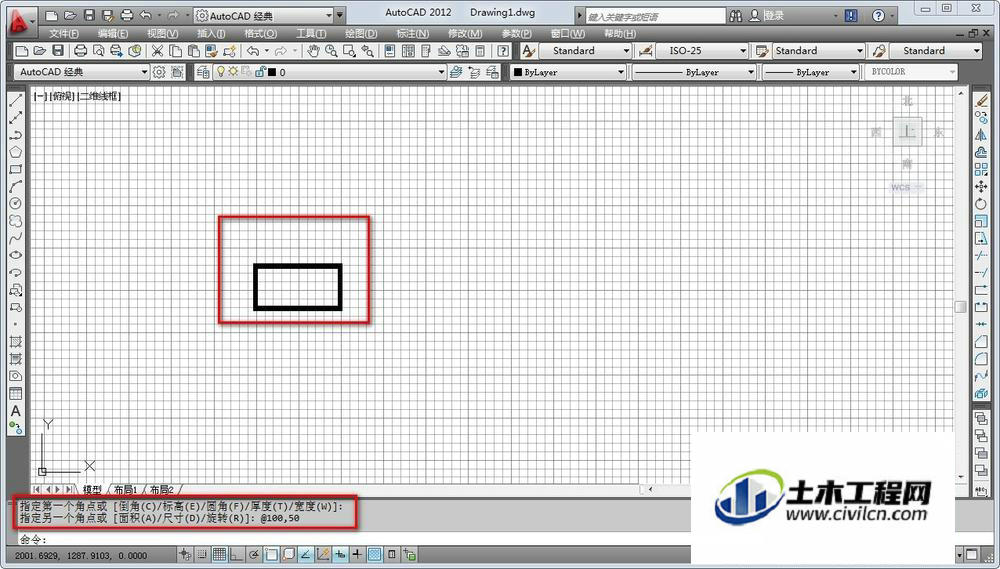
第5步
此时我们看到的还是一个平面并不是一个立体的,我们线有了厚度和宽度,但是仍旧只是看到一个矩形,此时是我们视图的问题我们点击菜单栏中的“视图”→“三维视图”→“西南等轴测”就可以看到立体的了。如图所示。
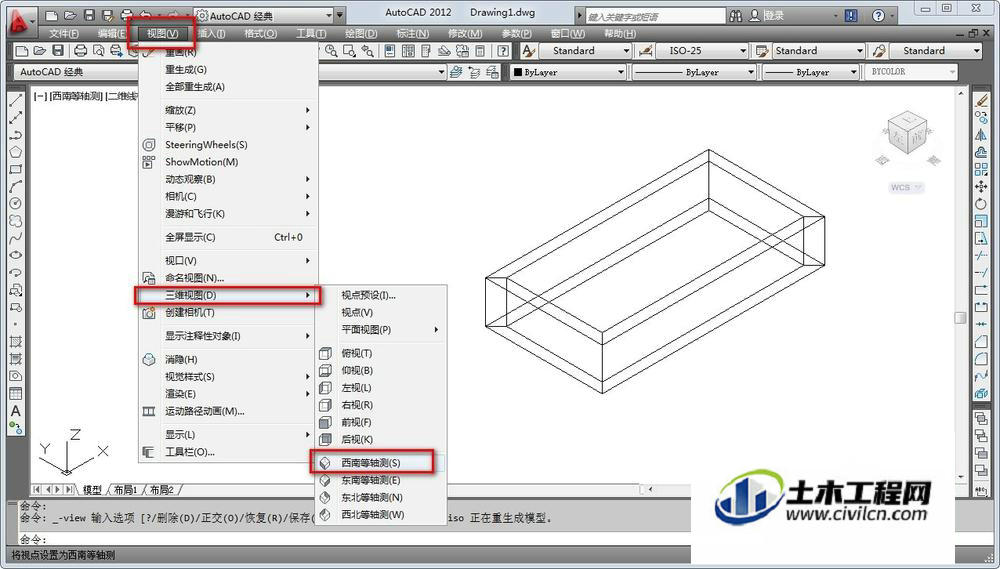
第6步
但是此时还不不完美,因为此时我们看到的是矩形的线框效果,我们要求的是立体的实体效果,那么我们就还需点击菜单栏中的“视图”→“消隐”即可得到完美的效果图,如图所示。
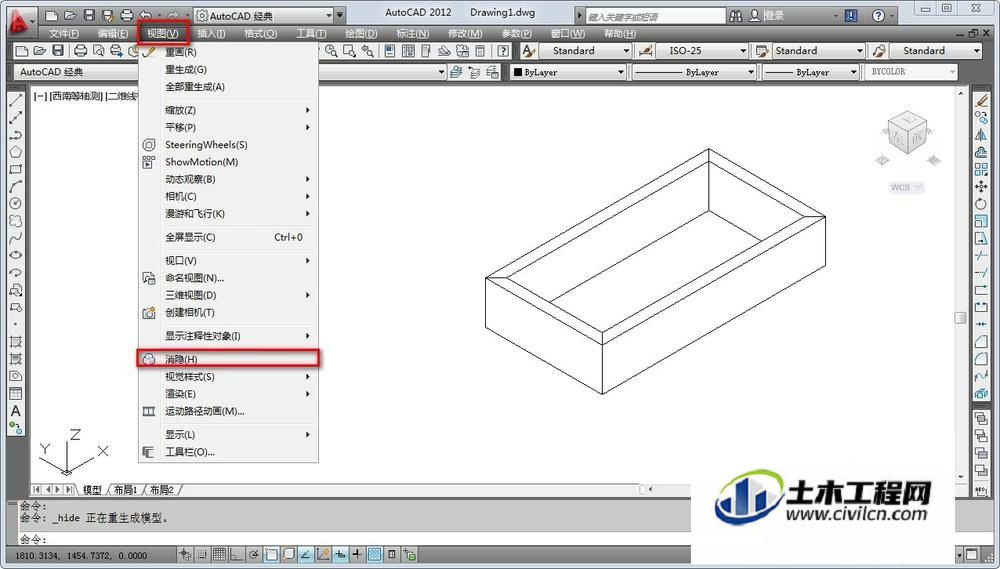
温馨提示:
以上就是关于“怎么在CAD中画散热器图例?”的方法,还不太熟悉的朋友多多练习,关注我们,帮你解决更多难题!






